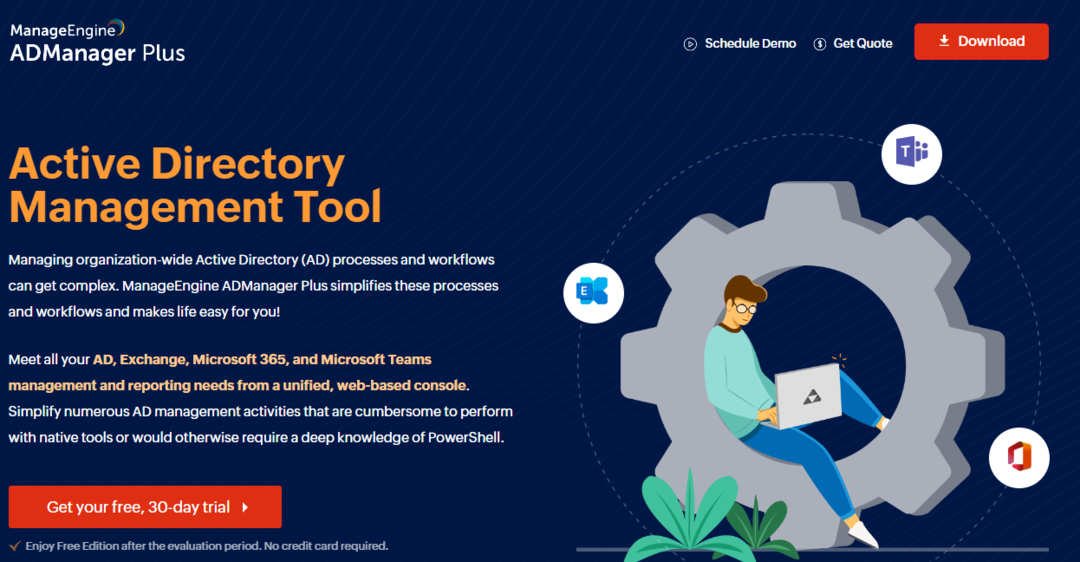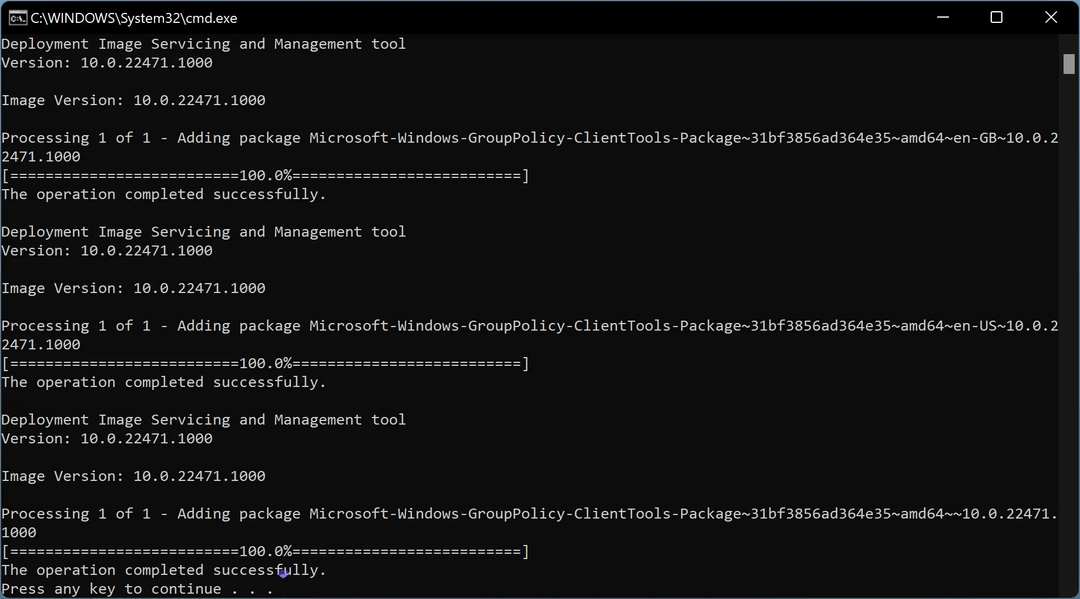„Windows Defender“ yra įmontuota užkardos ir apsaugos nuo grėsmių sistema, kuri gali būti naudojama siekiant sušvelninti virusų ir sistemos našumo problemas. Tačiau daugelis vartotojų pranešė, kad matė šią „Defender Service“ problemą
Grėsmių tarnyba nustojo veikti, paleiskite ją dabar iš naujo.
Kai bandysite gilintis į problemą, pamatysite raginimą pasakyti „Netikėta klaida. Deja, susidūrėme su problema. Prašau, pabandykite dar kartą."
Dažniausia šios problemos priežastis yra trečiųjų šalių antivirusinė sistema. Šios antivirusinės programinės įrangos turi nustatymą, kuris išjungia „Windows Defender“. Šiame straipsnyje pažvelkime į įvairius būdus, kaip išsamiai išspręsti problemą „Microsoft Defender grėsmių tarnyba sustojo“.
Pastaba: Paleidus kompiuterį kartais pataisoma klaida. Pabandyk tai.
1 taisymas: pakeiskite registro raktą
1 žingsnis: Atidarykite langą Vykdyti paspausdami mygtukus „Windows + r“
2 žingsnis: įveskite regedit ir paspauskite Gerai

PASTABA: Registro redagavimas gali turėti neigiamą poveikį sistemai net ir su menkiausia klaida. Prieš tęsiant, patariama pasidaryti atsarginę registro kopiją. Norėdami padaryti atsarginę kopiją, registro rengyklėje–> eikite į
Failas -> Eksportuoti -> Išsaugokite atsarginę failą.3 žingsnis: Atsidariusiame vartotojo abonemento valdymo lange prašoma leisti, spustelėkite Taip
4 žingsnis: Redaktoriaus lange eikite į šią vietą,
HKEY_LOCAL_MACHINE \ SOFTWARE \ Policies \ Microsoft \ Windows Defender

5 žingsnis: Dešinėje pusėje esančioje srityje patikrinkite, ar registro raktas „DisableAntiSpyware“ egzistuoja.
Jei jis egzistuoja. tiesiog dukart spustelėkite jį ir nustatykite jo vertės duomenis į 0. Jei jo nėra, atlikite toliau nurodytus veiksmus.
11 žingsnis: Kai „DisableAntiSpyware“ dar nėra, matoma problema su „Windows Defender“, galima pabandyti sukurti raktą ir nustatyti rakto vertę į 0.
1. Dešiniuoju pelės mygtuku spustelėkite bet kur -> Nauja -> DWORD (32 bitų) reikšmė

2. Pavadinkite naujai sukurtą raktą kaip „DisableAntiSpyware“

3. Dukart spustelėkite „DisableAntiSpyware“. Redaguoti DWORD lange nustatykite vertę į 0.

Patikrinkite, ar tai padeda išspręsti problemą.
2 taisymas: pašalinkite trečiosios šalies antivirusinę programinę įrangą
Kaip minėta aukščiau, dauguma antivirusinės programinės įrangos išjungia „Windows Defender Security“. Įsitikinkite, kad nėra įdiegta trečiųjų šalių programų, tada patikrinkite, ar problema vis dar egzistuoja.
3 taisymas: paleiskite iš naujo tam tikras paslaugas
1 žingsnis: Atidarykite dialogo langą Vykdyti („Windows + r“)
2 žingsnis: įveskite paslaugos.msc ir pataikė Gerai

3 žingsnis: Lange Paslaugos slinkite žemyn, kad rastumėte Saugumo centras.
4 žingsnis: Dešiniuoju pelės mygtuku spustelėkite jį ir pasirinkite Perkrauti

Jei jis neveikia, tiesiog dukart spustelėkite jį ir paleiskite paslaugą. Taip pat įsitikinkite, kad paleidimo tipas nustatytas į automatinį (atidėtas paleidimas).

5 žingsnis: Panašiai suraskite „Windows Defender“ antivirusinė tarnyba. Tada dešiniuoju pelės mygtuku spustelėkite ir pasirinkite Pradėti.
Jei tai nepadeda, išbandykite kitą pataisymą.
Tai viskas
Tikimės, kad šis straipsnis padės išspręsti problemą. Prašome pakomentuoti ir praneškite mums, kurie iš anksčiau pateiktų pataisymų padėjo.
Ačiū, kad skaitėte. Sekite naujienas ir gaukite daugiau patarimų.